फोटोशॉप में फोटो पर राइटिंग एडिट करने के बेहतरीन तरीके
फोटोशॉप में फोटो पर राइटिंग एडिट करें जो पेशेवर संग्राहकों के लिए बहुत आसान बात है, लेकिन साथ ही यह उन कठिन चीजों में से एक है जिसे आप सभी शुरुआती लोगों के लिए आसानी से नहीं कर पाएंगे, इसलिए अब हम इस लेख के माध्यम से विस्तृत चरणों के साथ एक आदर्श विधि के लिए प्रयास करेंगे, इसलिए आपको वह सब कुछ जानना होगा जो अब हम आपको दिखाने पर काम करेंगे।
फोटोशॉप में फोटो पर राइटिंग एडिट करें

जिस डिज़ाइन को आप संशोधित करना चाहते हैं उसे संशोधित करने, हटाने या काटने पर काम करने के लिए फ़ोटोशॉप प्रोग्राम का उपयोग करना आसान है, इसलिए इस अनुभवी प्रोग्राम के साथ हमारे अनुभव के माध्यम से, हम आपको बता सकते हैं कि आप किस पर काम कर सकते हैं फोटोशॉप में फोटो पर राइटिंग एडिट करें तकनीकी रूप से और आसानी से.
आपको केवल उन उपकरणों और तकनीकों से परिचित होना चाहिए जो केवल इंटरनेट में ही उपयोग किए जाते हैं, इसलिए अब आपको निम्नलिखित पैराग्राफ के माध्यम से यह जानने के लिए तुरंत शुरुआत करनी चाहिए कि आप कौन सी तकनीक चाहते हैं।
फ़ोटोशॉप में टेक्स्ट संपादित करें
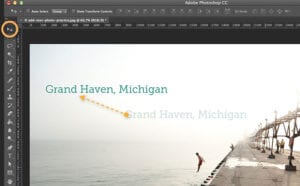
हम पहले ही कह चुके हैं कि शुरुआत करना बहुत आसान है फोटोशॉप में फोटो पर राइटिंग एडिट करें तो संपादन चरण शुरू करने के लिए यहां बुनियादी चरण दिए गए हैं:
- आप लेयर्स के भीतर स्थित टेक्स्ट लेयर पर जाएं, और आप इसे एप्लिकेशन के नीचे दाईं ओर पाएंगे।
- यदि आप स्वतः चयन में रुचि नहीं रखते हैं तो आप इसे चुनें और उस पर कायम रहें।
- आप टेक्स्ट इंसर्ट टूल पर जाएं जिस पर टी अक्षर लिखा है। आपको टेक्स्ट पर क्लिक करने का काम करना है।
- आप उस शब्द या वर्ण का चयन करें जिसे आप हटाना या संशोधित करना चाहते हैं।
- या आप पूरे वाक्य का चयन कर सकते हैं और फ़ॉन्ट प्रकार बदलना शुरू करने के लिए फ़ॉन्ट प्रकार पर जा सकते हैं।
- आप फ़ॉन्ट रंग के साथ टेक्स्ट का रंग बदल सकते हैं और ये सभी विकल्प आपको मेनू की सूची के नीचे निचले मेनू में मिलेंगे।
- यह परिवर्तन निश्चित रूप से केवल प्रकार और रंग के अनुसार आता है, लेकिन एक और संशोधन है जिसे आप कर सकते हैं, और आप निम्नलिखित में देखेंगे।
फ़ोटोशॉप में चित्र डिज़ाइन करना और उन पर लिखना
जब आप इसके बारे में सोचें तो आपको यह पता होना चाहिए फोटोशॉप में फोटो पर राइटिंग एडिट करें आपको पता होना चाहिए कि यहां एक से अधिक विधियां हैं जिनका उपयोग आप कर सकते हैं, और हमने पहले एक विधि के बारे में बात की है। अब आपके पास एक और विधि है:
- लेयर्स में टेक्स्ट लेयर पर जाएँ।
- आप सेटिंग्स प्रदर्शित करने के लिए इस परत पर डबल-क्लिक कर सकते हैं, या राइट-क्लिक कर सकते हैं।
- आपको बहुत सारी सेटिंग्स मिलेंगी जिनसे आप टेक्स्ट को संपादित कर सकते हैं और एक ही समय में इसे बेहतर और पेशेवर तरीके से दिखा सकते हैं।
- आप पाठ पर ही भागों के साथ इनसेट लगा सकते हैं।
- आप अपनी इच्छित पारदर्शिता की डिग्री के आधार पर टेक्स्ट के लिए पृष्ठभूमि या टेक्स्ट के लिए छाया सेट करने पर काम कर सकते हैं।
- टेक्स्ट के चयन पर काम करने के लिए आप पहले से ही स्ट्रोक मोड में काम कर सकते हैं, और आप चुन सकते हैं कि यह बाहरी है या आंतरिक।
- आप पाठ के आंतरिक आकार में ही समायोजन प्राप्त कर सकते हैं, और आप पैटर्न नामक किसी चीज़ को ज़ूम इन और ज़ूम आउट करना शुरू कर सकते हैं।
फ़ोटोशॉप लेखन कार्यक्रम
कुछ लोग मेरे ऐसा कहने से असहमत हो सकते हैं फोटोशॉप में फोटो पर राइटिंग एडिट करें और वह फ़ोटोशॉप सिर्फ लिखने के लिए एक प्रोग्राम है, लेकिन यह प्रोग्राम निश्चित रूप से इस मामले से अधिक गहरा है, और पहले स्थान पर एडोब से लिखने के लिए डिज़ाइन किया गया एक प्रोग्राम है, जो कि इनडिज़ाइन प्रोग्राम है, लेकिन हम सभी टेक्स्ट को अच्छे और उचित तरीके से प्रदर्शित करने के लिए इस एप्लिकेशन की क्षमता को नहीं खोएंगे।
क्योंकि आप इस 3D टेक्स्ट को बनाने पर काम भी शुरू कर सकते हैं, और आप इस कमांड को मेनू बार में शीर्ष मेनू से ले सकते हैं और आप पाएंगे कि यह XNUMXD मेनू लिखा है, इसलिए आप माउस की गति के अनुसार अपने इच्छित आयामों को नियंत्रित कर सकते हैं, और आप तुरंत इस आकार को अपने डिज़ाइन के साथ फिट कर सकते हैं, क्योंकि टेक्स्ट ही वह मुख्य कारक है जिसे लोग देखते हैं।
फोटोशॉप में इमेज से टेक्स्ट कैसे मिटाएं
काम करने पर फर्क पड़ता है फोटोशॉप में फोटो पर राइटिंग एडिट करें और छवि पहले से ही एक PSD फ़ाइल में सहेजी गई है, या हम सबसे पहले छवि से पाठ को हटाने के लिए काम करते हैं, क्योंकि इस मामले के लिए एक तकनीक की आवश्यकता होती है, लेकिन आपको इसे अच्छी तरह से और उचित रूप से उपयोग करना चाहिए।
क्योंकि स्टैम्प या स्टैम्प या प्रिंटर उपयोग करने के लिए सबसे कठिन उपकरणों में से एक है, यदि आप किसी पाठ को मिटाना चाहते हैं और इन छवियों के पीछे लोग हैं, उदाहरण के लिए, या छवियां, लेकिन आप निम्नलिखित द्वारा इस पर काम कर सकते हैं:
- आप टूल्स मेनू पर जाएं और स्टैम्प टूल का चयन करें।
- अब Alt बटन के दाहिने माउस बटन से बैकग्राउंड पर क्लिक करना सुनिश्चित करें ताकि आप इस बैकग्राउंड की तस्वीर ले सकें।
- फिर आप कॉमिक अंश के साथ जाते हैं, और वहां आप पृष्ठभूमि भाग के साथ पाठ को हटाकर पूरी तरह से छुटकारा पाकर थोड़ी शुरुआत कर सकते हैं।
- लेकिन समय-समय पर आपको जाकर दूसरा भाग उठाना पड़ता है, और यह सब निश्चित रूप से पाठ के पीछे की पृष्ठभूमि में आ जाता है।
फ़ोटोशॉप में टेक्स्ट हटाने का दूसरा तरीका
आप पर काम कर सकते हैं फोटोशॉप में फोटो पर राइटिंग एडिट करें या पाठ को हटा दें, और हमने पहले ही एक विधि का उल्लेख किया है, और अब हम दूसरा प्रस्तुत करेंगे:
- यदि टेक्स्ट की पृष्ठभूमि मूल रूप से सफेद है और टेक्स्ट स्वयं काला या किसी अन्य रंग का है।
- आपको मैजिक वैंड या सिलेक्शन टूल पर जाना चाहिए।
- उनमें से आप अपने इच्छित टेक्स्ट को चुनने पर काम कर सकते हैं।
- लेकिन आपको दाएँ माउस बटन पर क्लिक करना होगा और SIMILAR शब्द पर क्लिक करना होगा ताकि चयन उपकरण टेक्स्ट से काला रंग या कोई अन्य रंग ले सके।
- अब आप डिलीट शब्द पर क्लिक करके इस टेक्स्ट से छुटकारा पा सकते हैं, या आप जाकर इरेज़र ले सकते हैं, और छवि से इस टेक्स्ट को मिटाना शुरू कर सकते हैं।
- लेकिन यदि पृष्ठभूमि सफेद है तो यह बेहतर है कि आप इसे चुनौती देने पर काम करें, और फिर आप इसे हटा दें और फिर आप इरेज़र का सहारा लें और इसे तब तक बड़ा करें जब तक कि आप पूरे पाठ को मिटाना शुरू न कर दें।
- क्योंकि आप आसानी से कोई भी बैकग्राउंड अपनी इच्छानुसार डाल सकते हैं।
फ़ोटोशॉप में किसी छवि से टेक्स्ट कैसे हटाएं
अगर आप काम करना चाहते हैं फोटोशॉप में फोटो पर राइटिंग एडिट करें आपको इस लेख में एक तीसरा तरीका पता होना चाहिए, जिसके माध्यम से आप टेक्स्ट को आसानी से और आसानी से हटा और संशोधित कर सकते हैं, लेकिन यह तरीका सबसे आसान में से एक है, तो आइए इसे जानते हैं:
- आप एक फ़ाइल पर जाएँ الةورة PSD विस्तार.
- आप लेयर्स की सूची पर जाएं, जिससे आप जान सकते हैं कि यह टेक्स्ट किस लेयर में स्थित है।
- क्योंकि इस मामले में आप इसे आसानी से एक्सेस कर सकते हैं और फिर इसे सेलेक्ट करके कीबोर्ड पर डिलीट बटन दबा सकते हैं।
- आप दायां माउस बटन दबाकर और फिर डिलीट कमांड बटन का चयन करके इसे हटा सकते हैं।
- या आप फ़ाइल ले सकते हैं और उसे नीचे कूड़ेदान में खींच सकते हैं।
- आप टेक्स्ट परत का चयन कर सकते हैं और परतों की सूची के नीचे ट्रैश कैन पर क्लिक कर सकते हैं और टेक्स्ट से छुटकारा पा सकते हैं।
तो अब विधि जानना आसान हो गया है फोटोशॉप में फोटो पर राइटिंग एडिट करें और यह उन निर्देशों की संख्या के माध्यम से किया गया था जिनका मैंने पहले आवेदन में ही उल्लेख किया था।
यह भी पढ़ें: IPhone 2021 के लिए तस्वीरों पर लिखने का कार्यक्रम
